Cara Analisis Frekuensi Menggunakan SPSS
Cara Analisis Frekuensi Menggunakan SPSS
Analisis Frekuensi (frequencies) sangat berguna untuk memperoleh ringkasan suatu variabel individual. Pada artikel ini dipaparkan cara melakukan peringkasan, baik untuk variabel dengan data kategori maupun data skala.
Sebagai contoh, Anda melakukan analisis frekuensi pada data penjualan suatu perusahaan. Data penjualan dapat dilihat seperti dibawah ini.
 |
| Data Penjualan Sales |
Dapat dilihat pada gambar diatas, ada beberapa variabel, yang termasuk variabel data kategori yaitu variabel jenis kelamin, lama kerja, pendidik, dan variabel area. Variabel kategori ini hanya mengkategorikan saja. Sebagai contoh kategori jenis kelamin ada 2, yaitu laki-laki dan perempuan.
Sedangkan untuk data skala, ada variabel tingkat jual dan variabel insentif. Data skala ini berupa angka, dengan nilai 0 sebagai tolak ukur.
Baca Juga: Cara Input Data pada SPSS
Analisis Frekuensi untuk Data Kategori
Analisis frekuensi untuk data kategori memaparkan jumlah/frekuensi dan proporsi dalam persen suatu variabel data kategorikal. Sebagai contoh, Anda melakukan analisis frekuensi untuk data kategorikal pada variabel lama bekerja dan tingkat pendidikan. Langsung aja ke langkah-langkahnya:
1. Klik Analyze pilih Descriptive Statistics, lalu pilih Frequencies pada menu sehingga akan muncul kotak dialog Frequencies.
2. Masukkan variabel Lama bekerja dan variabel Tingkat Pendidikan pada kotak Variable(s).
3. Klik tombol Charts sehingga muncul kotak dialog Frequencies: Chart.
4. Pilih Pie Charts pada kotak Chart Type dan pilih Frequencies pada kotak Chart Values.
5. Klik Continue
6. Langkah terakhir klik OK maka output SPSS menampilkan hasil sebagai berikut:
Tabel Statistics memaparkan jumlah data Lama bekerja dan Tingkat pendidikan, baik yang valid maupun yang missing.
Tabel lama bekerja menginformasikan bahwa lebih dari 50% sales (tepatnya 51,5%) telah bekerja pada perusahaan selama rentang 0 - 5 tahun.
Tabel tingkat pendidikan menginformasikan bahwa lebih dari 50% sales (tepatnya 60,6%) berpendidikan S1.
Pie chart
Grafik Pie Chart memaparkan proporsi lama bekerja dan jenjang pendidikan para sales.
Baca juga:Pengertian Statistik Deskriptif, Pengukuran Deskriptif serta Penerapannya dalam Penelitian
Analisis Frekuensi untuk Data Skala
Frekuensi untuk data skala memaparkan ringkasan tendensi sentral, dispersi, dan distribusi suatu variabel data skala. Sebagai contoh, Anda melakukan analisis frekuensi untuk data skala pada variabel penjualan. Langsung aja ke langkah-langkahnya:1. Klik Analyze, pilih Descriptive Statistics, kemudian pilih Frequencies pada menu, sehingga muncul kotak dialog Frequencies.
2. Masukkan variabel Penjualan pada kotak Variable(s)
3. Klik tombol Statistics sehingga muncul kotak dialog Frequencies: Statistics.
4. Pilih nilai-nilai pada Percentile Values, Central Tendency, Dispersion, dan Distribution sesuai keperluan Anda.
5. Klik tombol Continue.
6. Klik tombol Charts sehingga muncul kotak dialog Frequencies: Charts. Pilih Histogram, terus centang Show normal curve on histogram pada kotak Charts Type.
7. Klik Continue, lalu klik OK, sehingga muncul output SPSS seperti berikut:
Tabel Statistics memaparkan nilai-nilai statistik yang telah Anda pilih. Penjelasan dari nilai-nilai statistic diatas adalah sebagai berikut:
N, jumlah data pengamatan = 33, tanpa data missing.
Mean, rata-rata penjualan = 31.737.878
Median, nilai tengah data = 33.000.000
Mode, nilai yang sering muncul, ada beberapa, diambil nilai yang terkecil = 33.500.000
Standar Deviasi, ukuran penyebaran data dari rata-ratanya = 3.901.622
Skewness, ukuran distribusi data = 0.597 bernilai positif. Jadi distribusi data menceng ke kanan.
Perbandingan Skewness dengan Standar Error of Skewness = 1.46 Nilai tersebut (x) berada pada rentang -2 < x < 2.
Kurtosis, ukuran distribusi data = -0.421 platikurtik, keruncingan rendah.
Perbandingan Kurtosis dengan Standar Error of Kurtosis = 0.798 Nilai tersebut (x) berada dalam rentang -2 < x < 2.
Melihat perbandingan Skewness dengan Standar Error of Skewness dan Kurtosis dengan Standar Error of Kurtosis, maka dapat disimpulkan bahwa data berdistribusi normal.
Data berdistribusi normal apabila nilai perbandingan Skewness dengan Standar Error of Skewness dan Kurtosis dengan Standar Error of Kurtosis berada diantara -2 < x < 2.
Percentiles 25, tingkat penjualan 25% sales dibawah 28.250.000
Percentiles 75, tingkat penjualan 75% sales dibawah 34.250.000
50% data terletak antara percentile 25% - 75%. Oleh karena itu, 50% tingkat penjualan terletak pada rentang 28.250.000 - 34.250.000
Tabel penjualan diatas merupakan tabel frekuensi. Kolom pertama adalah tingkat penjualan, kolom kedua adalah frekuensi tingkat penjualan, kolom ketiga frekuensi dalam persen, kolom keempat frekuensi dalam persen berdasarkan data valid (lengkap), dan kolom kelima adalah persen kumulatif.
Grafik histogram dan kurva normal memperlihatkan bahwa data variabel penjualan berdistribusi normal.
Anda dapat juga melihat tutorial cara analisis frekuensi dalam bentuk video di bawah ini.
Demikian artikel terkait Cara Analisis Frekuensi menggunakan SPSS, Apabila Anda ada pertanyaan silahkan tuliskan di kolom komentar. Terimakasih sudah mengunjunggi blog faqirilmu.com.
Referensi:
Trihendradi, C., 2013. Step by Step IBM SPSS 21: Analisis Data Statistik. Yogyakarta: Penerbit Andi.
Purnomo, R. A. 2016. Analisis Statistik Ekonomi dan Bisnis dengan SPSS. Ponorogo: Penerbit Wade Group
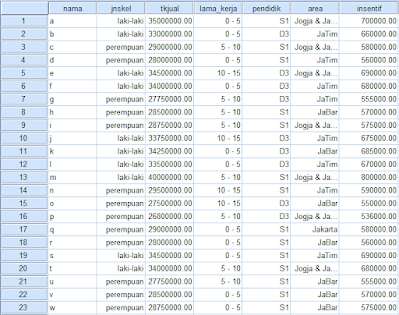

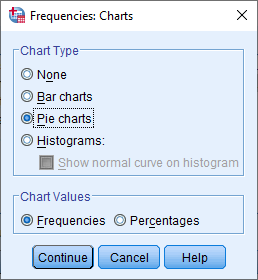


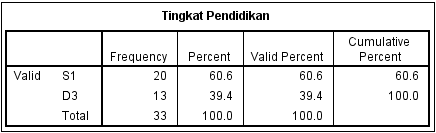
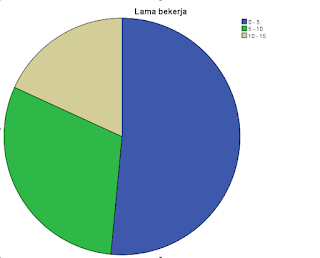








.png)


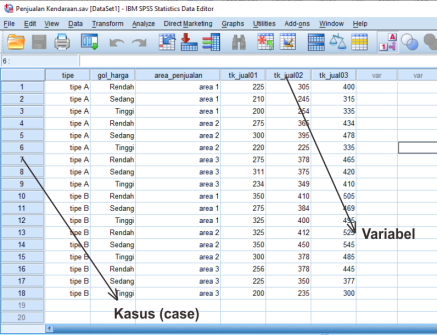
Komentar
Posting Komentar